Kesit Çizgileri Oluşturma
Kesit görünümleri, gizli çizgiler bunları temsil edemediğinde iç parçaları göstermenize olanak tanır. Modelden geçen bir kesme düzlemi, bir kesit oluşturur.
Kesit çizgilerini çizmek için AM_SectionLine komutunu kullanın. Bir kesit çizgisi, kesme düzleminin modeli nerede kestiğini gösterir. Bir objede birden çok kesit oluşturabilirsiniz.
Aşağıdaki kesit görünümü tipleri için kesit çizgileri oluşturabilirsiniz:
- Tam kesit. Kesme düzlemi, kesitli objenin uzunluğunu baştan sona geçer.
- Hizalı kesit. İki paralel olmayan kesme düzlemi kesitlenen parçadan geçer.
- Yarım kesit. Kesme düzlemi, kesitlenen parçanın bir bölümünden geçer.
- Ötelenmiş kesit. Düz bir çizgide olmayan bir objenin kesit unsurlarına dahil edilir. Kesme düzlemi objenin unsurlarından geçecek şekilde eğilir.
- Hizalı kesit. Açılı bir kesme düzlemi. Hizalı kesitler silindirik objelerde kullanılır.
Örnekler
Tam kesit
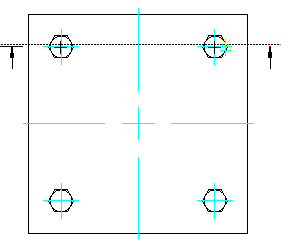
Hizalı kesit
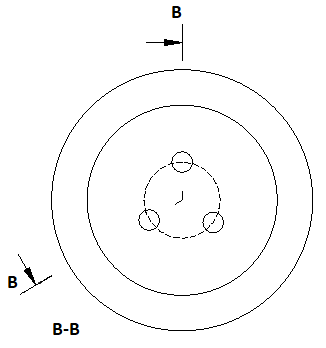
Komut aşağıdaki objeleri oluşturur:
- Kesit Çizgisi
- Yön oku
- Kesit görünümü tanımlayıcısı
- Kesit görünümü etiketi
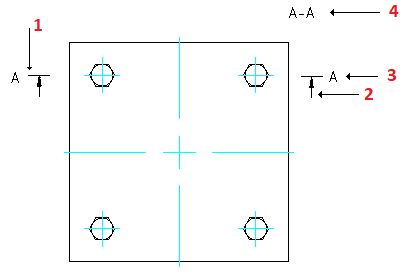
Komut ok, çizgi ve ad gibi kesit çizgisinin farklı objelerinin görünümünü kontrol etmenizi sağlar.
Kesit çizgisi oluşturmak için:
- Aşağıdakilerden birini yapın:
- Şeritte, Mechanical İçeriği > Ayrıntılar > Kesit Çizgisi > Oluştur öğesini seçin.
- Menüde, Mechanical İçeriği > Ayrıntılar > Kesit Çizgisi > Oluştur öğesine tıklayın.
- AM_SectionLine yazın.
- Grafik alanında, kesit çizgisinin başlangıç noktasını belirleyin.
- Kesit çizgisinin sonraki noktalarını belirleyin ve Enter tuşuna basın.
- Başlangıç noktasındaki kesit çizgisine referans vermek için bir harf belirleyin ve Enter tuşuna basın.
- Kesme düzleminin kenarını belirlemek için fare imlecini hareket ettirin.
- Kesit çizgisi etiketinin ekleme noktasını belirleyin.
Hizalı kesit çizgisi oluşturmak için:
- Aşağıdakilerden birini yapın:
- Şeritte, Mechanical İçeriği > Ayrıntılar > Kesit Çizgisi > Oluştur öğesini seçin.
- Menüde, Mechanical İçeriği > Ayrıntılar > Kesit Çizgisi > Oluştur öğesine tıklayın.
- AM_SectionLine yazın.
- Grafik alanında, kesit çizgisinin başlangıç noktasını belirleyin.
- Merkez seçeneğini belirleyin ve Enter tuşuna basın.
- Grafik alanında, silindirik objenin merkezini belirleyin.
- Açıyı tanımlamak için iki nokta belirleyin.
- Başlangıç noktasındaki kesit çizgisine referans vermek için bir harf belirleyin ve Enter tuşuna basın.
- Kesme düzleminin kenarını belirlemek için fare imlecini hareket ettirin.
- Kesit çizgisi etiketinin ekleme noktasını belirleyin.
Yarı kesit görünümüne yönelik kesit çizgisi oluşturmak için:
- Aşağıdakilerden birini yapın:
- Şeritte, Mechanical İçeriği > Ayrıntılar > Kesit Çizgisi > Oluştur öğesini seçin.
- Menüde, Mechanical İçeriği > Ayrıntılar > Kesit Çizgisi > Oluştur öğesine tıklayın.
- AM_SectionLine yazın.
- Grafik alanında, kesit çizgisinin başlangıç noktasını belirleyin.
- Kesit çizgisinin sonraki noktasını belirleyin.
- Yarı seçeneğini belirleyin ve Enter tuşuna basın.
- Başlangıç noktasındaki kesit çizgisine referans vermek için bir harf belirleyin ve Enter tuşuna basın.
- Kesme düzleminin kenarını belirlemek için fare imlecini hareket ettirin.
- Kesit çizgisi etiketinin ekleme noktasını belirleyin.
Kesit çizgisiyle görüntülenecek elemanları belirlemek için:
- Aşağıdakilerden birini yapın:
- Şeritte, Mechanical İçeriği > Ayrıntılar > Kesit Çizgisi > Oluştur öğesini seçin.
- Menüde, Mechanical İçeriği > Ayrıntılar > Kesit Çizgisi > Oluştur öğesine tıklayın.
- AM_SectionLine yazın.
- İsteğe bağlı olarak, kesit çizgisiyle görüntülenecek objeleri belirlemek için Görünürlük yazın. Aşağıdaki seçenekler kullanılabilir:
- Ok. Kesit çizgisi üzerindeki yön oklarını görüntüler veya gizler.
- Çizgi. Kesit çizgisi segmentlerinin nasıl çizileceğini belirler:
- Düzlemlerarasında. Obje Özellik Ayarları iletişim kutusunda belirlenen çizgi tipini kullanarak kesit çizgisi segmentleri çizer.
- Sürekli. Uçlarla aynı çizgi tipini kullanarak kesit çizgisi segmentleri çizer.
- Hiçbiri. Kesit çizgisi segmentleri çizmez.
- Ad. Kesit çizgisi etiketlerini gösterir ya da gizler.
- Düzlemadları. Kesit çizgisi tepe noktalarındaki tanımlayıcıları görüntüler ya da gizler.
- Grafik alanında kesit çizgisini çizin.
Komut: AM_SectionLine
Menü: Mechanical İçeriği > Ayrıntılar > Kesit Çizgisi > Oluştur
Şerit: Mechanical İçeriği > Ayrıntılar > Kesit Çizgisi > Oluştur